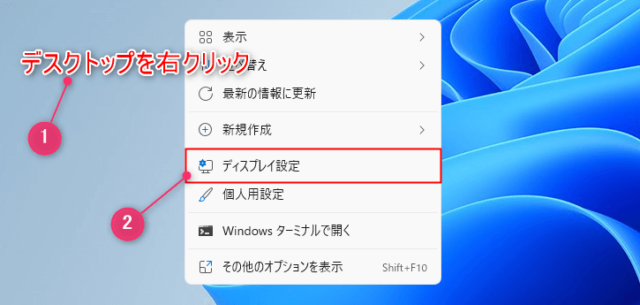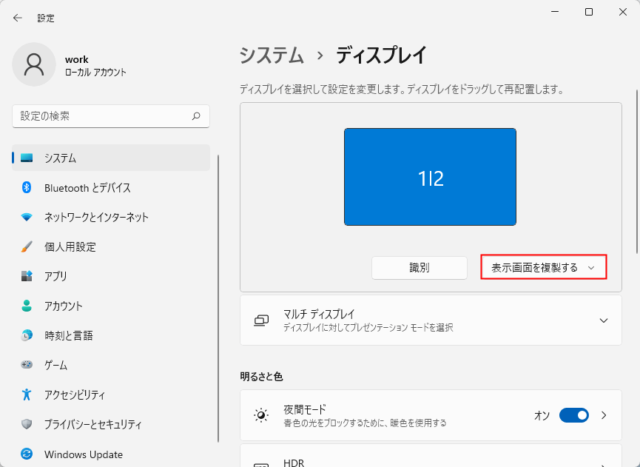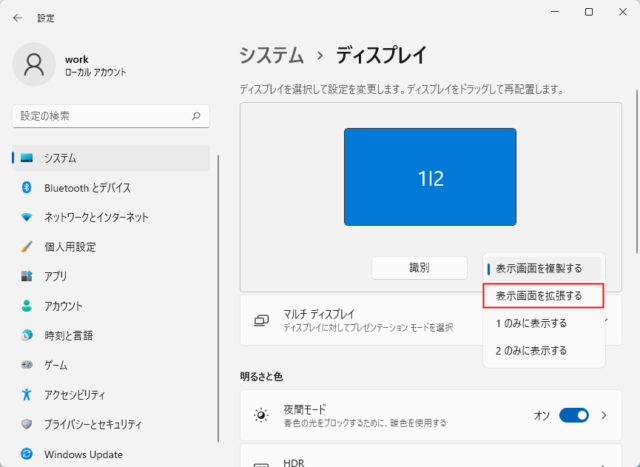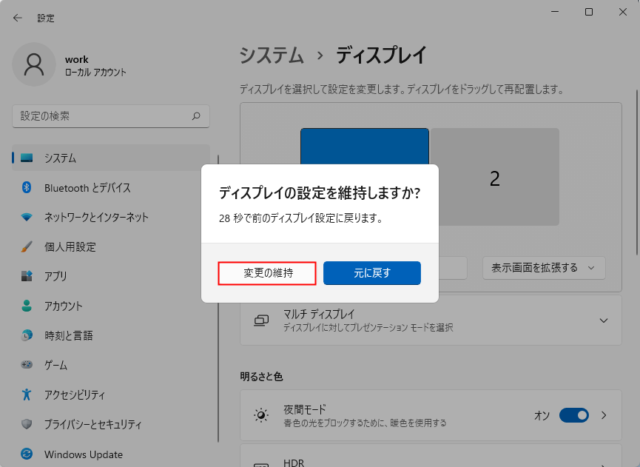Windows11でマルチディスプレイで違う画面を表示する方法を紹介します。
マルチディスプレイで同じ画面の複製ではなく、それぞれのモニターで別の画面を表示させます。
表示画面を拡張する
デスクトップの何もない箇所を右クリックして「ディスプレイ設定」をクリックします。
「スタート」を右クリックして「設定」→「システム」→「ディスプレイ」でもOKです。
「識別」の横にある「表示画面を複製する」をクリックします。
※「1のみに表示する」や「2のみに表示する」の場合もあります。
「表示画面を拡張する」をクリックします。
変更後、どういう画面になるのか実際に表示されます。
問題なければ「変更の維持」をクリックします。
※メインディスプレイの選択や画面の左右配置は後から変更可能です。
以上で違う画面をそれぞれのモニターで表示することができます。
あわせてこちらもご覧ください。